
- •Тема 7. Организация ведения бухгалтерского учета в программе «1с: Бухгалтерия»
- •1. Учетные процедуры
- •4. Получение и ввод банковской выписки.
- •2. Отчетность в программе
- •Тема 8. Организация ведения бухгалтерского учета в программе «Инфо-Бухгалтер»
- •Общие принципы работы с программой
- •Организация учетных процедур
- •Тема 9. Организация ведения бухгалтерского учета в программе «бэст-офис»
- •Общие принципы работы в программе
- •Организация учетных процедур
- •Основные понятия по курсу
-
Организация учетных процедур
План счетов и исходные остатки
Для входа в план счетов вам необходимо воспользоваться пунктом меню «Установка - План счетов». План счетов представлен в табличном виде. Первый столбец служит для обозначения активного в данный момент счета (в ячейке, являющейся пересечением активного счета и столбца номер один, отображается черный треугольник). Во втором столбце отображается желтая папка, если у счета существуют субсчета. Щелкнув левой кнопкой мыши по такой папке, вы откроете субсчета данного счета. Если у счета нет субсчетов, то щелкнув левой кнопкой мыши во втором столбце, вы создать субсчета для счета. Третий столбец «Код» представляет собой код счета, четвертый столбец «Название» – название счета. Пятый столбец «Р/Б» обозначает раздел баланса, к которому относится счет. Этот столбец может иметь следующие значения:
«Акт» – активный счет,
«Пас» – пассивный счет,
«А/П» – активно-пассивный счет,
«З/Б» – забалансовый счет.
Последний столбец «Учет» обозначает вид учета, который ведется по счету. Ведение суммового учета по счету обозначается как «Суммов», количественно-суммового - как «КС СЦ» и «КС ФЦ». Причем «КС СЦ» означает, что по счету ведется количественно-суммовой учет со средней ценой, а «КС ФЦ» – количественно-суммовой учет с фиксированной ценой. Ниже мы более подробно рассмотрим понятие фиксированной и средней цены.
Рассмотрим некоторые особенности стандартного плана счетов программы «Инфо-Бухгалтер». План счетов является иерархической структурой. В вершинах этой иерархии лежат счета первого уровня. Такие счета как 01, 02 и т.д. являются счетами первого уровня, счета 01/05, 70/ШТ являются счетами второго уровня и т.д.
Однако уровень вложенности счетов в плане счетов ограничен максимальной длиной кода счета. Максимальная длина кода счета составляет 20 символов, включая символы разделители. Минимально на обозначение кода счета отводится два знака: символ, обозначающий код счета и символ-разделитель. Отсюда максимальный уровень вложенности счетов в плане счетов составляет десять уровней.
При редактировании плана счетов важно помнить о том, что нельзя удалять или изменять коды счетов, определяющие начальное разбиение плана счетов.
В конце плана счетов имеется счет «-» (прочерк), который используется программой «Инфо-Бухгалтер» в служебных целях при формировании различных документов. Не удаляйте его. С помощью диалога «Редактирование счета» вы можете:
-
изменить название счета,
-
код счета,
-
установить раздел баланса, к которому относится счет,
-
установить вид учета по счету (суммовой или количественно-суммовой).
Для установки раздела баланса, к которому относится счет, воспользуйтесь соответствующими флажками «Активный» и «Пассивный» в группе «Раздел баланса». Флажок «Свернутое сальдо субсчетов» позволяет изменить вывод сальдо на конец отчетного периода во встроенных отчетных документах (меню «Отчеты»). Кнопка Исх.ост. диалога «Редактирование счета» позволяет ввести исходные остатки по счету, не покидая план счетов. При нажатии на эту кнопку появляется диалог «Исходные остатки». Если флажок «Количественно-суммовой учет» не установлен, то в диалоге «Исходные остатки» доступно только поле «Сумма». В поле «Сумма» вы можете ввести исходный остаток по счету на начало года. Если флажок «Количественно-суммовой учет» установлен, то в диалоге «Исходные остатки» доступны и все остальные поля ввода. С помощью поля «Ед.» вы можете ввести единицу измерения по счету. В поле «Цена» – цену по счету. В поле «Количество» – количество по счету. При указании в полях ввода диалога «Исходные остатки» двух из трех параметров: суммы, цены, количества, автоматически вычисляется третий параметр. Нажав на кнопку ОК диалога «Редактирование счета», вы сохраните Ваши изменения. Для удаления счета из плана счетов вы можете воспользоваться пунктом меню «Правка - Удалить» или кнопкой на панели инструментов Удалить. Проверить и отредактировать исходные остатки вы можете, открыв окно «Исходные остатки». Для открытия окна «Исходные остатки» вам необходимо воспользоваться пунктом меню «Установка - Исходные остатки». Для редактирования исходных остатков по счету вы можете воспользоваться пунктом меню «Правка – Изменить». Если вы уже ввели исходные остатки при редактировании плана счетов, то вам остается только проверить правильность введения исходных остатков и при необходимости их отредактировать.
Ввод реквизитов и определений
Следующим этапом начальной настройки программы «Инфо-Бухгалтер» является ввод реквизитов вашего предприятия. Для ввода реквизитов вашего предприятия вам необходимо воспользоваться пунктом меню «Установка – Реквизиты». Реквизиты, как и план счетов, представлены в виде таблицы. Добавить новый реквизит вы можете помощью пункта меню «Правка – Добавить».
После ввода реквизитов, просмотрите значения и состав группы служебных переменных программы «Инфо-Бухгалтер» под общим названием «Определения». Для этого воспользуйтесь пунктом меню «Установка – Определения». При этом появляется окно «Определения». Окно «Определения» имеет тот же вид, что и окно «Реквизиты», за исключением набора переменных. Редактируются определения абсолютно так же, как и реквизиты. Определения используются для задания различных параметров, необходимых при заполнении первичных и отчетных документов, а также при выполнении типовых операций. Такими параметрами являются ставки налогов, текущей минимальной зарплаты, различные коэффициенты и т.п.
Для поиска и отбора необходимой информации в журнале хозяйственных операций вы можете использовать фильтр журнала хозяйственных операций. Установить фильтр журнала хозяйственных операций вам позволяет пункт меню «Операции – Фильтр» или кнопка на панели инструментов Установка фильтра хоз. операций.
Рабочий период
В программе «Инфо-Бухгалтер» существует такое понятие как рабочий период. Под рабочим периодом понимается период, в течение которого Вы предполагаете вести работу в журнале хозяйственных операций.
Диалог «Настройки» позволяет Вам ограничить рабочий период с помощью поля со списком «Ограничить рабочий период». Вы можете выбрать период ограничения и ограничить рабочий период:
1. Отчетным периодом.
2. Текущим кварталом.
3. Текущим месяцем.
4. Произвольно.
Ограничение рабочего периода заключается в следующем. В случае ввода хозяйственной операции, выходящей за границы рабочего периода, программа «Инфо-Бухгалтер» выдаст предупреждение и попросит Вас повторно подтвердить ввод такой хозяйственной операции.
По умолчанию рабочий период не ограничен. Начальной и конечной датой рабочего периода может быть любой день недели, месяца и года. Минимальный отчетный период – один день. При этом конечная дата – следующий день после начальной даты.
Работа со встроенными отчетами
Используя меню «Отчеты», вы можете сформировать такие отчетные документы, как:
-
оборотная ведомость;
-
ведомость остатков;
-
карточка движения средств по счету;
-
шахматки;
-
журналы-ордера;
-
листы главной книги;
-
материальные отчеты;
-
ведомости к журналам-ордерам.
Способ формирования встроенных отчетных форм практически одинаков:
1) при выборе соответствующего пункта меню появляется диалог настройки параметров;
2) с помощью диалога настройки параметров вы указываете параметры формирования встроенных отчетных форм;
3) нажимаете кнопку «ОК» диалога настройки параметров для создания отчетной формы.
С помощью поля со списком «Детализация» вы можете указать за какой период будут сформированы обороты по каждой строчке отчетного документа – операция, день, пять дней, неделя, декада, месяц, квартал, год. Например, если вы выберите детализацию месяц, то каждая строчка отчетного документа будет представлять собой обороты за месяц. Если вы выберите детализацию вплоть до операции, то каждая строчка отчетного документа будет представлять собой данные хозяйственной операции.
С помощью поля ввода «Макс.порядок корр.счетов» диалога «Ведомость к ж.о.» вы можете указать максимальный порядок (уровень) корреспондирующих счетов, отображаемых в отчетном документе.
Вы имеете также возможность установить некоторые параметры формирования отчетных документов. Для этого вам необходимо воспользоваться пунктом меню «Установка – Настройки». При помощи пункта меню «Отчеты - Журнально-ордерные формы» формируются встроенные отчетные формы с заранее заданными параметрами формирования.
Работа с документами
Для формирования бухгалтерских документов используется пункт главного меню программы «Инфо-Бухгалтер» «Документы». Меню «Документы» состоит из двух пунктов: «Заполнение» и «Архив». Предполагается, что для создания новых документов вы будете использовать пункт меню «Документы – Заполнение», а для извлечения ранее сохраненных документов из архива – «Документы – Архив». Если в архиве бланка документа нет ни одного сохраненного документа, то при использовании пункта меню «Документы – Заполнение» открывается бланк выбранного документа с незаполненными полями ввода. В том случае, если в архиве бланка документа имеются ранее сохраненные документы, то при использовании пункта меню «Документы – Заполнение» открывается последний сохраненный документ.
Этапы формирования любого документа программы «Инфо-Бухгалтер» достаточно просты:
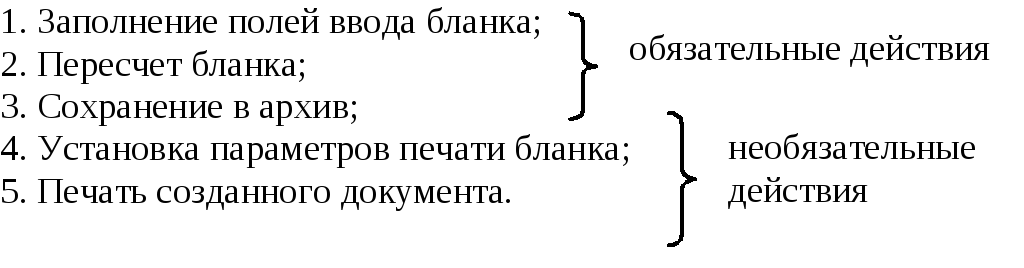
После заполнения полей ввода бланка, то есть ввода начальных данных, вы должны пересчитать бланк. В процессе пересчета бланка выполняются все необходимые расчеты, формируются выходные данные, а также, при необходимости, соответствующие хозяйственные операции и проводки. Произвести пересчет бланка вы можете также, используя пункт меню «Правка – Пересчитать» или соответствующую кнопку на панели инструментов «Пересчитать» или клавишу F9 на клавиатуре. Выбрав пункт меню «Файлы – Сохранить» или кнопку на панели инструментов «Сохранение на диске с текущим именем», вы можете сохранить созданный документ в архив. Для извлечения документа из архива вы можете воспользоваться пунктом меню «Файлы – Открыть» или «Документы – Архив».
Выполнение заданий, приведенных в практикуме, поможет вам лучше освоить работу с программой «Инфо-Бухгалтер».
